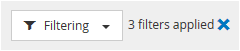オブジェクトインベントリのパフォーマンスページでのデータのフィルタリング
 変更を提案
変更を提案


オブジェクトインベントリのパフォーマンスページでデータをフィルタリングして、特定の条件に基づいてデータをすばやく特定できます。フィルタリングを使用すると、オブジェクトインベントリのパフォーマンスページの内容を絞り込んで、指定した結果だけを表示できます。そのため、関心のあるパフォーマンスデータだけを効率的に表示できます。
このタスクについて
フィルタリングパネルを使用して、プリファレンスに基づいてグリッドビューをカスタマイズできます。使用可能なフィルタオプションは、グリッドで表示している関連するオブジェクトタイプによって異なります。フィルタが現在適用されている場合は、Filteringコントロールの左側にアスタリスク(*)が表示されます。
4種類のフィルタパラメータがサポートされています。
| パラメータ | 検証 |
|---|---|
文字列(テキスト) |
演算子には、* contains および starts with *があります。 |
番号 |
演算子は*より大きく*より小さい*と*より小さい*です。 |
リソース |
演算子は* name contains 、 name starts with *です。 |
ステータス |
演算子は * は * で、 * は * ではありません。 |
各フィルタについて、3つのフィールドをすべて指定する必要があります。使用可能なフィルタは、現在のページのフィルタ可能な列に基づいて決まります。適用できるフィルタは 4 つまでです。フィルタパラメータの組み合わせに基づいてフィルタされた結果が表示されます。フィルタされた結果は、現在表示されているページだけでなく、フィルタ処理された検索のすべてのページに適用されます。
フィルタパネルを使用してフィルタを追加できます。
-
ページの上部にある[Filtering](フィルタリング)をクリックします。フィルタリングパネルが表示されます。
-
フィルタリングパネルで、左側のドロップダウンリストをクリックし、オブジェクト名(Cluster、パフォーマンスカウンタなど)を選択します。
-
中央のドロップダウンリストをクリックし、ブール演算子*名に*が含まれているか、最初の選択がオブジェクト名の場合は*で始まる名前を選択します。最初の選択がパフォーマンスカウンタであった場合は、「より大きい」または「*より小さい」を選択します。最初の選択が「*ステータス」の場合、「は」または「*は*ではありません」を選択します。
-
検索条件に数値が必要な場合は、右のフィールドに上下の矢印ボタンが表示されます。上矢印ボタンと下矢印ボタンをクリックすると、目的の数値を表示できます。
-
必要に応じて、右側のテキストフィールドに数値以外の検索条件を入力します。
-
フィルタを追加するには、*フィルタの追加*をクリックします。追加のフィルタフィールドが表示されます。前述の手順に従って、このフィルタを設定します。4番目のフィルタを追加すると、[フィルタを追加(Add Filter)]ボタンが表示されなくなることに注意してください。
-
[ フィルタを適用( Apply Filter ) ] をクリックする。フィルタオプションがグリッドに適用され、[フィルタリング(Filtering)]ボタンにアスタリスク(*)が表示されます。
-
フィルタパネルを使用して、削除するフィルタの右側にあるゴミ箱アイコンをクリックして、個々のフィルタを削除します。
-
すべてのフィルターを削除するには、フィルターパネルの下部にある * リセット * をクリックします。
フィルタリングの例
次の図は、フィルタパネルと 3 つのフィルタを示しています。フィルタの追加*ボタンは、最大4つまでのフィルタがある場合に表示されます。
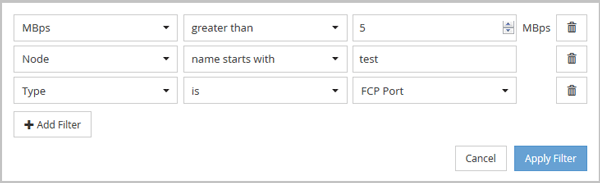
[フィルタの適用(Apply Filter)]をクリックすると、[フィルタ処理(Filtering)]パネルが閉じ、フィルタが適用されます。